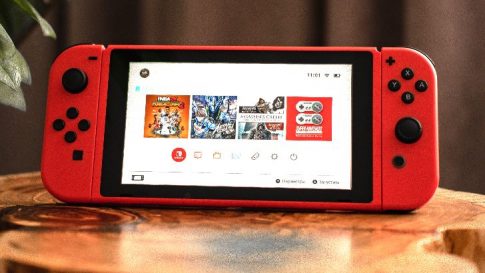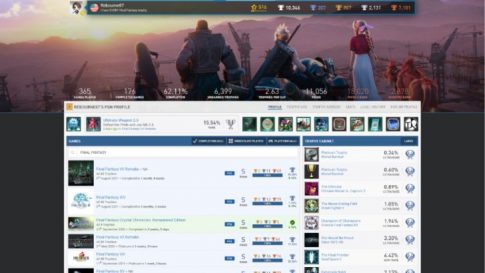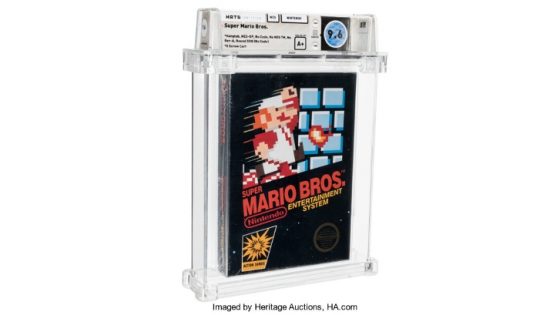記事作成時点において、PlayStation 5(PS5)の評価が上がっています。それはDual Senseコントローラーによる高度な触覚フィードバックによるゲーム表現力の向上した以外にもPlayStation Plusエクストラのサービスに加入することで400タイトル以上のゲームを楽しむことができるようになっているからです。しかし、そんなPS5ですがPCと同様に定期的なメンテナンスを行えばより快適にプレイできるようで、テクノロジーメディアのSlashGearがオススメのPS5のメンテナンス方法を紹介しています。
PS5ではゲームを高速に動作させる仕組みとしてストレージにソリッドステートドライブ(SSD)が採用されています。このSSDを使用することでPS4まで一般的であったハードディスクドライブ(HDD)に比べ非常に高速なデータ読込みが可能。さらにPS5独自の仕様も合わさり、場面転換などの際にローディング(ゲームデータの読み込み)がほとんど発生しないようになっており、プレイヤーに待ち時間やストレスを与えない工夫が随所に埋め込まれています。
しかし、PS5のそういった仕組みにより快適にプレイできるのですが、一般的な人はPS5を長時間しようしていると、ゲームを削除したり、インストールしたりと繰り返すもの。これを行っていると、本来ゲームを高速に実行するため、SSDに一時保存されていたデータ(キャッシュ)が「使用されないゴミデータ」として残り、これがゲームの性能に影響してしまう可能性があります。

しかし、記事作成時点のPS5の設定画面にはこのゴミデータを手動削除する仕組みが存在しないのですが、PS5のセーフモードにはこの機能が存在するため、こちらを使用してキャッシュデータを削除する方法を以下に記載します(所要時間は5分程度で6カ月に1回程度の実施が目安とのこと)。
- PS5の電源ボタンを長押しし、電源が切れるまで押し続ける。
(誤ってレストモードになった場合は再度起動して実施する) - DualSenseコントローラーをUSB Type Cケーブルを使用してPS5に接続する。
- PS5の電源ボタンを押し、ビープ音が2回鳴るまで押し続ける。
- (2回目のビープ音が鳴ったら)Dual SenseコントローラーのPSボタンを押す。
- セーフモードが立ち上がるので「キャッシュの消去とデータベースの再構築」を「×」ボタンで選択。
- 確認画面が表示されるのでOKを選択し「×」ボタンを押す。